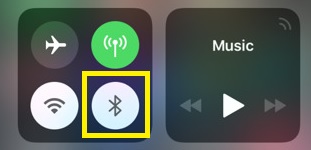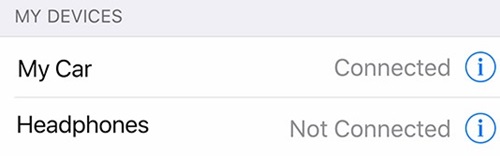Данашњи аутомобили су препуни функција које вам омогућавају да их повежете са различитим паметним уређајима. Најновији модели подржавају лако упаривање, посебно са таблетима и паметним телефонима.

иПхоне-е је посебно лако упарити са новијим аутомобилима. Ако комбинујете ово двоје, можете да подесите сопственог виртуелног асистента који ће вам помоћи да се крећете градом, региструјете гласовне команде, пуштате музику или упућујете хандс-фрее позиве.
Ако поседујете иПхоне, можете га лако упарити са својим аутомобилом користећи неколико различитих метода. Овај чланак ће вас водити кроз њих.
Упаривање иПхоне-а и аутомобила преко Блуетоотх-а
Најпогоднији начин да упарите свој иПхоне и аутомобил је преко Блуетоотх-а. Потребно је само да омогућите Блуетоотх подешавања на оба система. Ово ће омогућити информативно-забавном или аудио систему аутомобила да открије ваш телефон.
Корак 1: Учините свој иПхоне видљивим
Прво морате да активирате Блуетоотх на свом иПхоне-у. Ово ће омогућити вашем аутомобилу да га пронађе када укључите режим упаривања. Само следите ове кораке:
- На почетном екрану превуците одоздо према горе да бисте отворили контролни центар.
- Погледајте да ли је икона Блуетоотх засивљена или не.
- Ако је засивљен, додирните да бисте га активирали.
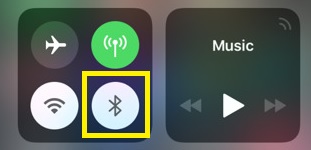
Ово ће припремити ваш иПхоне за следећи корак.
Корак 2: Покрените режим Блуетоотх упаривања вашег аутомобила
Након што припремите свој иПхоне за упаривање, требало би да омогућите и Блуетоотх у свом аутомобилу. Пошто различита возила имају различите начине за пребацивање ове опције, најбољи начин је да проверите упутство за употребу вашег аутомобила.
Неки аутомобили имају дугме које аутоматски укључује и искључује опцију, док други захтевају да се крећете до подешавања система. Ако имате аутомобил који подржава гласовне команде, једноставна команда „активирај Блуетоотх“ би могла да укључи ову опцију.
Корак 3: Упаривање иПхоне-а и аутомобила
Сада када су и ваш телефон и аутомобил спремни за упаривање, морате се вратити на листу доступних уређаја вашег иПхоне-а.
- Идите на апликацију „Подешавања“.
- Изаберите „Блуетоотх“.
- Идите на мени „Други уређаји“.
- Пронађите свој аутомобил међу доступним уређајима. Имајте на уму да инфотаинмент систем вашег аутомобила не мора да има исто име као ваш аутомобил. Понекад се може приказати као „хандс-фрее“, „инфотаинмент“ или друго.
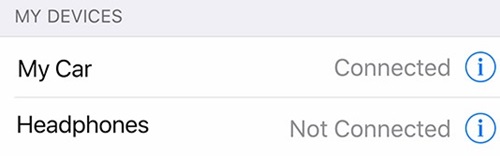
- Изаберите уређај. Већина аутомобила захтева да унесете приступну фразу или кључ пре него што вам дозволите да завршите упаривање. Обично можете пронаћи овај приступни кључ у приручнику. Ако не, требало би да будете у могућности да поставите сопствену лозинку у поставкама инфотаинмента у аутомобилу. Опционо, можете да потражите подразумевани приступни кључ за свој аутомобил на мрежи.
- Потврдите кључ на контролном екрану вашег аутомобила.
Након кратког времена, два уређаја би требало да буду упарена и требало би да будете у могућности да пуштате звук са свог иПхоне-а на звучницима вашег аутомобила.
Мој ауто се не упарује преко Блуетоотх-а
Постоје случајеви када ваш иПхоне не може да открије инфотаинмент систем аутомобила и обрнуто. Ако јесте, испробајте ова решења:
- Поново покрените свој иПхоне.
- Ажурирајте систем свог иПхоне-а.
- Проверите да ли је неки други уређај упарен са вашим аутомобилом.
- Ако ништа од горе наведеног не функционише, контактирајте Аппле-ову службу за подршку.
Инфотаинмент систем вашег аутомобила вероватно вам неће дозволити да промените подешавања док је аутомобил у покрету, углавном из безбедносних разлога. Дакле, пре него што се одлучите да их упарите, требало би да се уверите да је ваш аутомобил укључен и паркиран.
Упарите са ЦарПлаи-ом
Скоро сви недавно направљени аутомобили подржавају Аппле-ов ЦарПлаи. Овај систем вам омогућава да лако повежете свој иОС уређај са аутомобилом, чинећи екран вашег аутомобила сличан оном на иПхоне-у.
Тренутно је преко 500 различитих модела компатибилно са апликацијом и број се стално повећава. Све доступне моделе можете пронаћи на званичној страници компаније Аппле. Ако ваш аутомобил подржава ЦарПлаи, пратите ова упутства:
- Повежите иПхоне са аутомобилом преко УСБ кабла.
- Покрените апликацију ЦарПлаи на свом иПхоне-у ако се аутомобил аутоматски не пребаци.

Вирелесс ЦарПлаи
Неки аутомобили су компатибилни са бежичним ЦарПлаи-ом. Да бисте то омогућили, једноставно држите тастер „Контрола гласом“ на волану док се ЦарПлаи не подеси.
Ако ово не успе, мораћете ручно да подесите режим бежичног упаривања. Уверите се да је ваш аутомобил у режиму бежичног упаривања (можете да користите 2. корак из претходног одељка), а затим следите ова упутства:
- Идите на апликацију „Подешавања“ на вашем иПхоне-у.
- Уђите у мени „Опште“.
- Пронађите „ЦарПлаи“.
- Идите на „Доступни аутомобили“.
- Изаберите свој аутомобил.
Након тога, требало би да будете у могућности да користите ЦарПлаи без УСБ кабла.
Упарите преко УСБ-а
Иако ЦарПлаи нуди широк спектар функција, већина аутомобила са УСБ портом може се упарити са вашим иПхоне-ом без њега.
Повежите један крај УСБ кабла на Лигхтнинг порт на вашем иПхоне-у, а други на УСБ порт вашег аутомобила. Ваш аутомобил би требало да аутоматски региструје иПхоне.
Ако ваш аутомобил не препознаје телефон, приступите контроли извора вашег аутомобила преко подешавања на екрану. Одатле можете ручно да пређете на УСБ улаз. Ово ће вам омогућити да репродукујете звук са вашег иПхоне-а преко звучника аутомобила.
Консултујте упутство за употребу аутомобила ако нисте сигурни како да приступите менију за контролу извора.
Пазите на пут
Као што видите, веома је лако упарити свој иПхоне са аутомобилом. ЦарПлаи систем ће вам омогућити да га користите као виртуелног асистента и спречиће вас да будете ометани током вожње.
Захваљујући гласовној навигацији и подршци гласовног слања порука, увек можете да држите поглед на путу.
Да ли сматрате да су функције ЦарПлаи-а корисне или упарујете аутомобил и иПхоне преко УСБ-а или Блуетоотх-а? Оставите своје мишљење у одељку за коментаре испод.